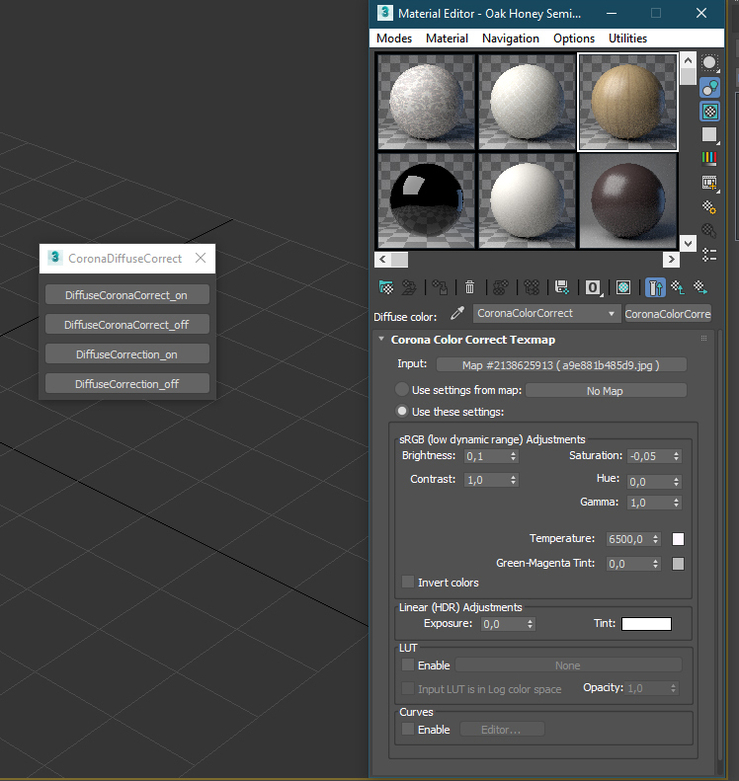–°–∫—Ä–∏–ø—Ç Corona Diffuse Correct
–ü—Ä–∏–≤–µ—Ç—Å—Ç–≤—É—é!
–í —ç—Ç–æ–º –æ—á–µ—Ä–µ–¥–Ω–æ–º –±–ª–æ–≥–µ –±—É–¥–µ—Ç —Ä–∞—Å—Å–∫–∞–∑–∞–Ω–æ –æ –º–æ–µ–º –Ω–æ–≤–æ–º —Å–∫—Ä–∏–ø—Ç–µ¬ÝCorona Diffuse Correct . –£ –º–µ–Ω—è –µ—Å—Ç—å –Ω–µ–±–æ–ª—å—à–æ–π –æ–ø—ã—Ç –ø–æ –Ω–∞–ø–∏—Å–∞–Ω–∏—é —Å–∫—Ä–∏–ø—Ç–æ–≤, –∏ —ç—Ç–æ—Ç —Å–∫—Ä–∏–ø—Ç —è–≤–ª—è–µ—Ç—Å—è —É–∂–µ —Ç—Ä–µ—Ç—å–∏–º –ø–æ —Å—á–µ—Ç—É. –û –º–æ–∏—Ö –ø–µ—Ä–≤—ã—Ö –ø–æ–ø—ã—Ç–∫–∞—Ö —Å–æ–∑–¥–∞–Ω–∏—è —Å–∫—Ä–∏–ø—Ç–æ–≤ –≤—ã –º–æ–∂–µ—Ç–µ –ø—Ä–æ—á–∏—Ç–∞—Ç—å –∑–¥–µ—Å—å –∏ –∑–¥–µ—Å—å , –∞ —Å–∫–∞—á–∞—Ç—å —Ç—É—Ç –∏ —Ç—É—Ç .
Corona Diffuse Correct – скрипт для назначения/удаления карт 3ds Max Color Correction и Corona Color Correct в канале Diffuse материала Corona Render. Подходит для материалов: Corona Legacy Material в версии Corona Render 7 и/или выше, а также для младших версий Corona Render 4,5,6.

–•–æ—á—É –æ–±—Ä–∞—Ç–∏—Ç—å –≤–∞—à–µ –≤–Ω–∏–º–∞–Ω–∏–µ –Ω–∞ —Ç–æ, —á—Ç–æ —Å–∫—Ä–∏–ø—Ç —Ä–∞–±–æ—Ç–∞–µ—Ç —Ç–æ–ª—å–∫–æ —Å –≤—ã–¥–µ–ª–µ–Ω–Ω—ã–º –æ–±—ä–µ–∫—Ç–æ–º –≤ —Å—Ü–µ–Ω–µ.
–ß—Ç–æ–±—ã —É—Å—Ç–∞–Ω–æ–≤–∏—Ç—å —Å–∫—Ä–∏–ø—Ç –≤ 3ds Max, –Ω—É–∂–Ω–æ —Å–∫–æ–ø–∏—Ä–æ–≤–∞—Ç—å –µ–≥–æ –ø–∞–ø–∫—É Corona Diffuse Correct –ø–æ –ø—É—Ç–∏:¬ÝC:\Program Files\Autodesk\3ds Max 2021\scripts. –ï—Å–ª–∏ —É –≤–∞—Å –¥—Ä—É–≥–∞—è –≤–µ—Ä—Å–∏—è –ø—Ä–æ–≥—Ä–∞–º–º—ã, —Ç–æ –ø—Ä–∏–¥–µ—Ç—Å—è –æ—Ç—Ä–µ–¥–∞–∫—Ç–∏—Ä–æ–≤–∞—Ç—å —Ñ–∞–π–ª Corona Diffuse Correct: ms. –í –Ω–µ–º –Ω–∞–¥–æ –±—É–¥–µ—Ç –ø–æ–º–µ–Ω—è—Ç—å –≤–µ—Ä—Å–∏—é –ø—Ä–æ–≥—Ä–∞–º–º—ã –Ω–∞ —Å–≤–æ—é –≤ —Ç–µ—Ö —á–µ—Ç—ã—Ä–µ—Ö —Å—Ç—Ä–æ–∫–∞—Ö, –≥–¥–µ —ç—Ç–æ —Ç—Ä–µ–±—É–µ—Ç—Å—è. –≠—Ç–æ –Ω–µ—Å–ª–æ–∂–Ω–æ —Å–¥–µ–ª–∞—Ç—å, –Ω–∞–ø—Ä–∏–º–µ—Ä, –≤ –ø—Ä–∏–ª–æ–∂–µ–Ω–∏–∏ –ë–ª–æ–∫–Ω–æ—Ç.
–í —ç—Ç–∏—Ö —á–µ—Ç—ã—Ä–µ—Ö —Å—Ç—Ä–æ–∫–∞—Ö –Ω—É–∂–Ω–æ –∑–∞–º–µ–Ω–∏—Ç—å –Ω–∞–∑–≤–∞–Ω–∏–µ –ø—Ä–æ–≥—Ä–∞–º–º—ã 3ds Ma—Ö-2021 –Ω–∞ —Å–≤–æ—é –≤–µ—Ä—Å–∏—é, –Ω–∞–ø—Ä–∏–º–µ—Ä, 3ds Max-2019.
–ß—Ç–æ–±—ã –∞–∫—Ç–∏–≤–∏—Ä–æ–≤–∞—Ç—å —Å–∫—Ä–∏–ø—Ç –¥–ª—è —Ä–∞–±–æ—Ç—ã, –ø—Ä–æ—Å—Ç–æ –ø–µ—Ä–µ—Ç–∞—â–∏—Ç–µ –ø–æ–¥–≥–æ—Ç–æ–≤–ª–µ–Ω–Ω—ã–π –∏ –æ—Ç—Ä–µ–¥–∞–∫—Ç–∏—Ä–æ–≤–∞–Ω–Ω—ã–π —Ñ–∞–π–ª, –µ—Å–ª–∏ —ç—Ç–æ —Ç—Ä–µ–±–æ–≤–∞–ª–æ—Å—å –¥–ª—è –≤–∞—à–µ–π –≤–µ—Ä—Å–∏–∏, –≤ –æ–∫–Ω–æ –ø—Ä–æ–≥—Ä–∞–º–º—ã. –ü—Ä–∏ —ç—Ç–æ–º —É –≤–∞—Å –∑–∞–ø—É—Å—Ç–∏—Ç—Å—è –º–µ–Ω—é –ø—Ä–æ–≥—Ä–∞–º–º—ã —Å —á–µ—Ç—ã—Ä—å–º—è –∫–Ω–æ–ø–∫–∞–º–∏ —É–ø—Ä–∞–≤–ª–µ–Ω–∏—è.
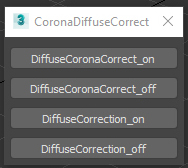
–ü–µ—Ä–≤–∞—è –∫–Ω–æ–ø–∫–∞ Diffuse Corona Correct_on –¥–æ–±–∞–≤–ª—è–µ—Ç –∫ —Ç–µ–∫—Å—Ç—É—Ä–µ —Å–ª–æ—Ç–∞ Diffuse, –≤ –º–∞—Ç–µ—Ä–∏–∞–ª–µ Corona Mtl –∫–∞—Ä—Ç—É: Corona Color Correct –¥–ª—è —Ü–≤–µ—Ç–æ–∫–æ—Ä—Ä–µ–∫—Ü–∏–∏ —Ç–µ–∫—Å—Ç—É—Ä—ã.
–ù–∏–∂–µ —Ä–∞—Å–ø–æ–ª–∞–≥–∞–µ—Ç—Å—è –≤—Ç–æ—Ä–∞—è –∫–Ω–æ–ø–∫–∞ - Diffuse Corona Correct_off, –∫–æ—Ç–æ—Ä–∞—è –æ—Ç–º–µ–Ω—è–µ—Ç —ç—Ç–æ –¥–µ–π—Å—Ç–≤–∏–µ.
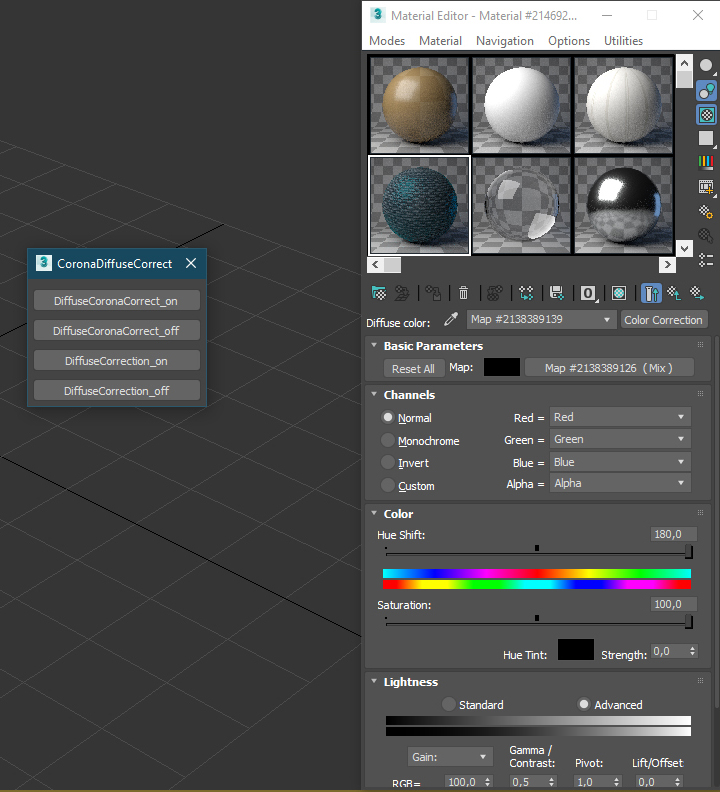
¬Ý–ï—â–µ –Ω–∏–∂–µ –µ—Å—Ç—å –∫–Ω–æ–ø–∫–∞ Diffuse Correction_on: –æ–Ω–∞ —É—Å—Ç–∞–Ω–∞–≤–ª–∏–≤–∞–µ—Ç –≤ —Å–ª–æ—Ç Diffuse –º–∞—Ç–µ—Ä–∏–∞–ª–∞ Corona Mtl —Å—Ç–∞–Ω–¥–∞—Ä—Ç–Ω—É—é –∫–∞—Ä—Ç—É 3ds Max:¬ÝColor¬ÝCorrection –≤–Ω–µ–¥—Ä—è–µ—Ç –≤ –µ–µ —Å–ª–æ—Ç Map –≤–∞—à—É –∫–∞—Ä—Ç—É –∏–∑ –∫–∞–Ω–∞–ª–∞ Diffuse –¥–ª—è –µ–µ –ø–æ—Å–ª–µ–¥—É—é—â–µ–π —Ü–≤–µ—Ç–æ–∫–æ—Ä—Ä–µ–∫—Ü–∏–∏.
–ö—Ä–∞–π–Ω—è—è –Ω–∏–∂–Ω—è—è –∫–Ω–æ–ø–∫–∞ Diffuse Correction_off –æ—Ç–º–µ–Ω—è–µ—Ç –ø—Ä–µ–¥—ã–¥—É—â–µ–µ –¥–µ–π—Å—Ç–≤–∏–µ.
–í –ø—Ä–∏–Ω—Ü–∏–ø–µ, —Å–∫—Ä–∏–ø—Ç –¥–æ–≤–æ–ª—å–Ω–æ –ø—Ä–æ—Å—Ç–æ–π, –∏ –≤—Å–µ –µ–≥–æ –¥–µ–π—Å—Ç–≤–∏—è –æ–ø–∏—Å–∞–Ω—ã –≤—ã—à–µ.
–ï—â–µ –¥–ª—è —É–¥–æ–±—Å—Ç–≤–∞ –∏ —É—Å–∫–æ—Ä–µ–Ω–∏—è —Ä–∞–±–æ—Ç—ã –º–æ–∂–Ω–æ –Ω–∞–∑–Ω–∞—á–∏—Ç—å —Å–∫—Ä–∏–ø—Ç –Ω–∞ –∫–Ω–æ–ø–∫—É –≤ –ø–∞–Ω–µ–ª–∏ –∏–Ω—Å—Ç—Ä—É–º–µ–Ω—Ç–æ–≤ –Ω–∞—à–µ–≥–æ –∏–Ω—Ç–µ—Ä—Ñ–µ–π—Å–∞. –î–ª—è —ç—Ç–æ–≥–æ –Ω–µ–º–Ω–æ–≥–æ –ø–æ–±—É–¥–µ–º –ø—Ä–æ–≥—Ä–∞–º–º–∏—Å—Ç–∞–º–∏ . –ù—É–∂–Ω–æ –ø—Ä–æ–ø–∏—Å–∞—Ç—å –Ω–µ–±–æ–ª—å—à–æ–π —Å–∫—Ä–∏–ø—Ç, –∫–æ—Ç–æ—Ä—ã–π —è –ø—Ä–∏–≤–µ–¥—É –Ω–∏–∂–µ. –î–ª—è —ç—Ç–æ–≥–æ –≤ –ø–∞–ø–∫–µ —Å –Ω–∞—à–∏–º —Å–∫—Ä–∏–ø—Ç–æ–º –Ω—É–∂–Ω–æ –±—É–¥–µ—Ç —Å–æ–∑–¥–∞—Ç—å –µ—â–µ –æ–¥–∏–Ω —Ñ–∞–π–ª.
. –ù—É–∂–Ω–æ –ø—Ä–æ–ø–∏—Å–∞—Ç—å –Ω–µ–±–æ–ª—å—à–æ–π —Å–∫—Ä–∏–ø—Ç, –∫–æ—Ç–æ—Ä—ã–π —è –ø—Ä–∏–≤–µ–¥—É –Ω–∏–∂–µ. –î–ª—è —ç—Ç–æ–≥–æ –≤ –ø–∞–ø–∫–µ —Å –Ω–∞—à–∏–º —Å–∫—Ä–∏–ø—Ç–æ–º –Ω—É–∂–Ω–æ –±—É–¥–µ—Ç —Å–æ–∑–¥–∞—Ç—å –µ—â–µ –æ–¥–∏–Ω —Ñ–∞–π–ª.
–°–æ–∑–¥–∞–π—Ç–µ –Ω–æ–≤—ã–π —Ç–µ–∫—Å—Ç–æ–≤—ã–π –¥–æ–∫—É–º–µ–Ω—Ç, –Ω–∞–∑–æ–≤–∏—Ç–µ –µ–≥–æ –∫–∞–∫-–Ω–∏–±—É–¥—å. –£ —Å–µ–±—è, –Ω–∞–ø—Ä–∏–º–µ—Ä, —è –¥–∞–ª –µ–º—É –Ω–∞–∑–≤–∞–Ω–∏–µ Script_install. –ó–∞–ø—É—Å–∫–∞–µ–º —ç—Ç–æ—Ç —Ñ–∞–π–ª –∏ –∫–æ–ø–∏—Ä—É–µ–º –≤ –Ω–µ–≥–æ –∫–æ–¥ –≤–∏–¥–∞:
macroScript CoronaDiffuseCorrect
category:"CoronaCorrect"
tooltip:"CoronaDiffuseCorrect"
(
on execute do
(
fileIn "CoronaDiffuseCorrect.ms"
)
)
–ë–µ–∑ –ø—Ä–æ–±–µ–ª–æ–≤ –º–µ–∂–¥—É —Å—Ç—Ä–æ—á–∫–∞–º–∏.¬Ý–î–∞–ª—å—à–µ –≤—ã–±–∏—Ä–∞–µ–º: –§–∞–π–ª ‚Äî –°–æ—Ö—Ä–∞–Ω–∏—Ç—å –∫–∞–∫ ‚Äî –í—Å–µ —Ñ–∞–π–ª—ã. –ò –≤ –Ω–∞–∑–≤–∞–Ω–∏–∏ —Ñ–∞–π–ª–∞, –∏ –≤ –∫–æ–Ω—Ü–µ –ø–∏—à–µ–º *.ms (—Ä–∞—Å—à–∏—Ä–µ–Ω–∏–µ —á–µ—Ä–µ–∑ —Ç–æ—á–∫—É).¬Ý–í—ã–±–∏—Ä–∞–µ–º (–µ—Å–ª–∏ –Ω–µ –≤—ã–±—Ä–∞–Ω–æ) –∫–æ–¥–∏—Ä–æ–≤–∫—É UTF-8 –∏ –Ω–∞–∂–∏–º–∞–µ–º –°–æ—Ö—Ä–∞–Ω–∏—Ç—å.¬Ý
–¢–µ–ø–µ—Ä—å –≤ –Ω–∞—à–µ–π –ø–∞–ø–∫–µ –µ—Å—Ç—å –¥–≤–∞ —Ñ–∞–π–ª–∞ —Å –æ–¥–Ω–∏–º –Ω–∞–∑–≤–∞–Ω–∏–µ–º, —Ç–æ–ª—å–∫–æ –æ–¥–∏–Ω —Å —Ä–∞—Å—à–∏—Ä–µ–Ω–∏–µ–º *.txt –∞ –¥—Ä—É–≥–æ–π —Å *.ms. –ü–µ—Ä–≤—ã–π –Ω–∞–º –±–æ–ª—å—à–µ –Ω–µ –Ω—É–∂–µ–Ω, –∏ –µ–≥–æ –º–æ–∂–Ω–æ —É–¥–∞–ª–∏—Ç—å, –∞ –≤—Ç–æ—Ä–æ–π –º—ã –ø–µ—Ä–µ—Ç–∞—Å–∫–∏–≤–∞–µ–º –≤ –∞–∫—Ç–∏–≤–Ω–æ–µ –æ–∫–Ω–æ –ø—Ä–æ–≥—Ä–∞–º–º—ã 3ds Max. –ù–∏—á–µ–≥–æ –Ω–µ –ø—Ä–æ–∏–∑–æ—à–ª–æ –≤–Ω–µ—à–Ω–µ, –Ω–æ —Å–∫—Ä–∏–ø—Ç —É—Å—Ç–∞–Ω–æ–≤–∏–ª—Å—è, –µ—Å–ª–∏ –≤—ã –≤—Å–µ —Å–¥–µ–ª–∞–ª–∏ –ø—Ä–∞–≤–∏–ª—å–Ω–æ. –ö–Ω–æ–ø–∫—É —Å–∫—Ä–∏–ø—Ç–∞ —Ç–µ–ø–µ—Ä—å –º–æ–∂–Ω–æ –Ω–∞–π—Ç–∏ –ø–æ –ø—É—Ç–∏: Customise ‚Äì Customise User Interface - Toolbars - Category: CoronaCorrect - Corona Diffuse Correct.¬Ý
–ù–∞ —ç—Ç–æ–º –≤—Å–µ, —Å–ø–∞—Å–∏–±–æ –∑–∞ –≤–Ω–∏–º–∞–Ω–∏–µ!